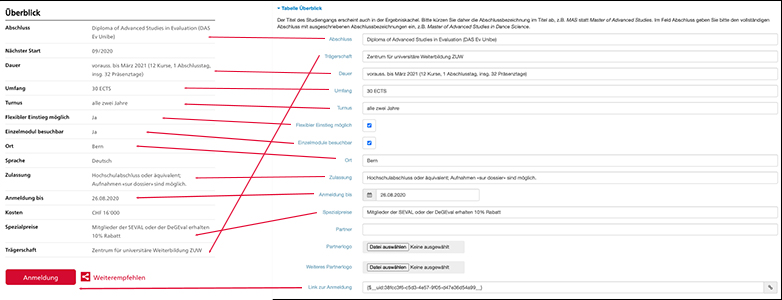Factsheet Weiterbildung
Das Factsheet Weiterbildung ist ein Seitentyp der ausschliesslich zur Darstellung von Weiterbildungsangeboten im Portal genutzt werden darf. Das Objekt heisst Weiterbildung-Studiengang und wird zentral angelegt. Wenn Sie ein solches Factsheet benötigen, nehmen Sie bitte Kontakt mit Weiterbildung, Claudia Kaufmann auf.
Factsheets Weiterbildung sind verbunden mit der Weiterbildungssuche, dort wird automatisch pro publiziertem Weiterbildungsstudiengang eine Kachel erzeugt.
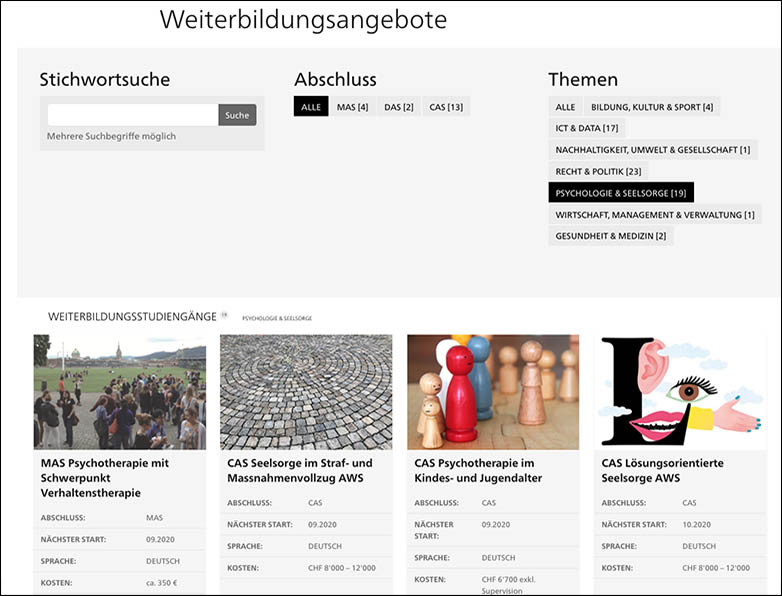
Die Verknüpfung der Studiengänge mit der Weiterbildungssuche erfordert Parameter, die nur von Systemverantwortlichen gesetzt werden können, daher sollte dieses Objekt nur in Abstimmung mit Online Marketing und ZUW genutzt werden
Best Practice
Nachfolgend sind einige gut umgesetzte Studiengänge aufgeführt. Die Verlinkung mit einer Listennavigation zeigt ausserdem, auf welche Weise die Studiengänge in den Institutswebsites dargestellt werden sollen.
Inhalte
Durch Einführung des Factsheets Weiterbildung sollte die Darstellung der Studiengänge standardisiert werden. Basisdaten werden daher in die Eigenschaftenmaske eingegeben.
Basisdaten Kachel
Basisdaten Kachel
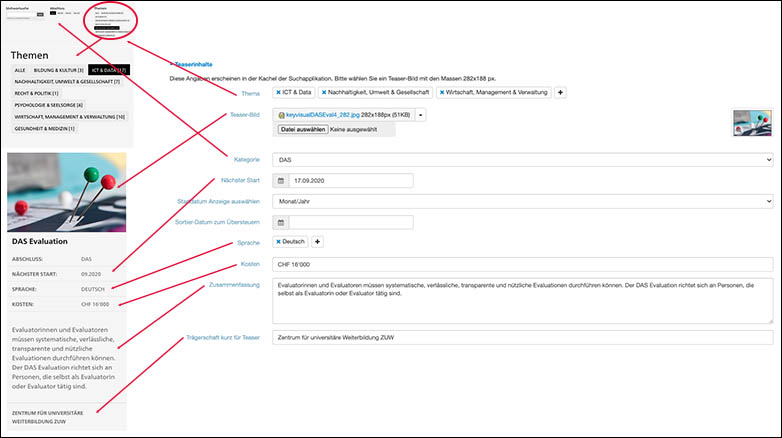
Die Zuordnung der Felder zu der Kachel ist in der Abbildung dargestellt.
Thema
Das Feld «Thema» dient der Zuordnung zu dem Suchfilter «Thema» in der Weiterbildungssuche. Hier können mehrere Themen ausgewählt werden. Die Kachel des Studiengangs wird dann angezeigt, wenn eins der Themen oder gar kein Thema in der Suche ausgewählt sind. Es muss mindestens ein Thema ausgewählt werden.
Teaser Bild
Das Teaser Bild ist das Key-Visual, das in der Suche sichtbar wird. Bitte nutzen Sie ein attraktives und aussagekräftiges Bild und wählen Sie für jeden Studiengang ein eigenes Bild. Die Bildgrösse muss 282x188 px sein. Das Hochladen eines Teaserbildes ist obligatorisch.
Kategorie
Das Feld «Kategorie» dient der Zuordnung zu dem Suchfilter «Abschluss» in der Weiterbildungssuche. Es muss eine Kategorie ausgewählt werden, es handelt sich um ein Pflichtfeld.
Nächster Start / Startdatum Anzeige / Sortierdatum
Das Datum wird in der Kachel als Startdatum angezeigt. Ist der genaue Tag noch nicht bekannt, kann hier ein Tag des entsprechenden Monats/Jahrs gewählt werden und über «Startdatum Anzeige» die Anzeige auf Monat oder sogar Jahr reduziert werden. Die Studiengänge werden in der Weiterbildungssuche so sortiert, dass die Studiengänge, die zeitnah starten, oben stehen. Mit dem Sortierdatum kann man die Reihenfolge übersteuern. Dieses Feld sollte ausschliesslich in Absprache mit dem ZUW genutzt werden. Die Auswahl eines Datums ist obligatorisch, das Feld «Nächster Start» ist ein Pflichtfeld.
Sprache
Es können mehrere Sprachen ausgewählt werden, sie werden in der Kachel im Feld «Sprachen» angezeigt. Die Auswahl mindestens einer Sprache ist obligatorisch.
Kosten
Die Kosten werden im Feld «Kosten» angezeigt. Das Feld ist obligatorisch. Die Feldeingabe sollte im Format CHF XX'XXX erfolgen. Statt der reinen Kosten kann auch eine kurze Bemerkung ergänzt werden.
Zusammenfassung
Die Zusammenfassung erscheint als Text in der Teaserkachel. Es sollte sich um einen attraktiven Kurzbeschrieb des Studiengangs handeln. Der Text sollte 200-bis max. 300 Zeichen umfassen. Es handelt sich um ein Pflichtfeld.
Basisdaten Tabelle Überblick
Basisdaten Tabelle «Überblick»
Die Tabelle «Überblick» wird im Factsheet Weiterbildung automatisch erzeugt, sobald ein Zweispaltenobjekt angelegt ist.
Einige Felder werden bereits über die Angaben für die Teaser Kachel gefüllt, es handelt sich um die Zeilen Nächster Start, Ort, Sprache und Kosten. Eine Beschreibung der Felder finden Sie im Reiter Basisdaten Kachel.
Abschluss
Geben Sie den Abschluss des Studiengangs so ein, wie er in den Reglementen definiert ist. Es handelt sich um ein Pflichtfeld.
Trägerschaft
Geben Sie die Trägerschaft an, wie sie in den Reglementen definiert ist. Die Trägerschaft kann auch mehrere Organisationseinheiten umfassen. Die Angabe erscheint in der Tabelle, aber auch als Unterschrift unter dem Seitentitel des Factsheets. Das Feld ist ein Pflichtfeld.
Dauer
Die Dauer des Studiengangs sollte in der Form von....bis angegeben werden. Die Feldeingabe ist im Format String, es kann also auch ein variabler kurzer Text eingegeben werden. Das Feld ist ein Pflichtfeld.
Umfang
Der Umfang sollte als Anzahl ECTS eingegeben werden. Das Feld ist ein Pflichtfeld.
Turnus
Es sollte angegeben werden, in welcher Frequenz sich der Studiengang wiederholt. Gewünscht ist eine Angabe der Form «aller xx Jahre». Es handelt sich um ein Feld im Format String, es kann also auch ein alternativer kurzer Text eingegeben werden. Das Feld ist nicht obligatorisch, wenn es keinen Inhalt aufweist, wird die Zeile in der Tabelle nicht angezeigt.
Flexibler Einstieg / Einzelmodule
Die beiden Felder sind anzukreuzen. Beide Felder sind Pflichtfelder.
Ort
Geben Sie den Ort oder die Orte an, an denen der Studiengang stattfindet. Gewünscht ist hier eine grobe lokale Bezeichnung wie «Bern», keine vollständige Adresse. Dieses Feld ist ein Pflichtfeld.
Zulassung
In diesem Feld sollte ein kurzer Text stehen. Ausführliche Informationen zur Zulassung können Sie im Tab-Menu im Contentbereich anführen. Dieses Feld ist ein Pflichtfeld.
Anmeldung bis
Steht bereits eine Deadline für die Anmeldungen fest, kann sie hier ausgeführt werden. Das Feld ist ein Datumsfeld, ein Datum wird ausgewählt. Es handelt sich um kein Pflichtfeld, wenn es keinen Inhalt aufweist, wird die Zeile in der Tabelle nicht angezeigt.
Spezialpreise
Gibt es Rabatte oder Spezialangebote? Dann führen Sie sie hier aus. Sie können einen freien Text eingeben. Dieses Feld ist kein Pflichtfeld, wenn es keinen Inhalt aufweist, wird die Zeile in der Tabelle nicht angezeigt.
Partner und Partnerlogo
Das Feld «Partner» erlaubt die Eingabe eines freien Textes. Wenn es externe Partner für das Weiterbildungsangebot gibt, können Sie sie hier benennen. Sie können auch bis zu zwei Partnerlogos hochladen, diese sollten die Breite von 150 px und die Höhe von 100 px nicht überschreiten. Alle Partnerfelder sind keine Pflichtfelder.
Link zur Anmeldung
In diesem Linkfeld können Sie sowohl einen Link auf eine Seite in Ihrer Organisationseinheit eingeben als auch eine Mailadresse. Das Feld ist ein Pflichtfeld, der Link erscheint hinter dem roten Button «Anmeldung». Wenn Sie ein PDF für die Anmeldung bereitstellen möchten, bitten wir Sie, das PDF im Tab «Dokumente» zuerst abzulegen und hier zu verlinken. Im PDF muss ersichtlich sein, wohin die Anmeldung zu schicken ist.
Zugehörige Studienprogramme
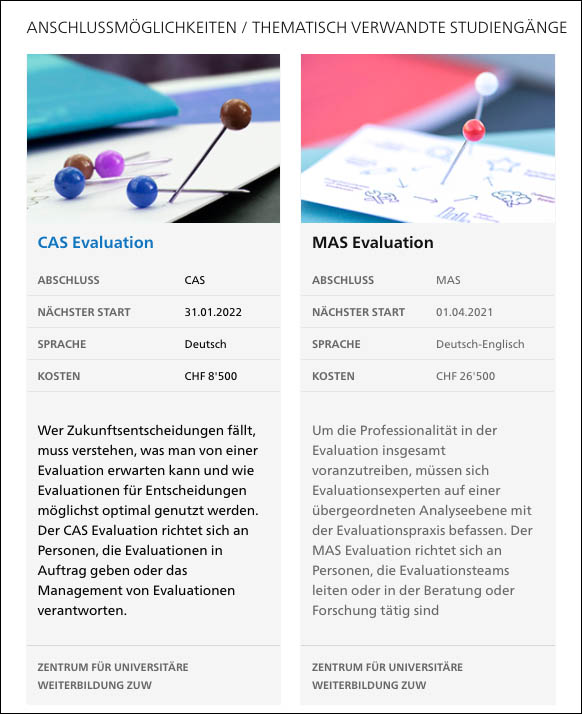
Viele Studiengänge sind miteinander verknüpft, sei es thematisch oder strukturell. Sie können in jedem Factsheet bis zu vier Studiengänge verlinken. Die verlinkten Studiengänge werden als Kachel ganz unten im Factsheet angezeigt. Im Feld «Anschlussmöglichkeiten / thematisch verwandte Studiengänge» können Sie eine eigene Überschrift wählen, z.B. nur «Thematisch verwandte Studiengänge» oder «Studiengänge in diesem Master».
Objekte im Content
Im Contentbereich des Factsheets bestehen inhaltliche Standardisierungen. Nachfolgend werden die Blöcke kurz beschrieben. Die Inhaltselemente sind normale ZMS Objekte, die Reihenfolge ist obligatorisch.
Zweispaltenobjekt mit Zusammenfassung
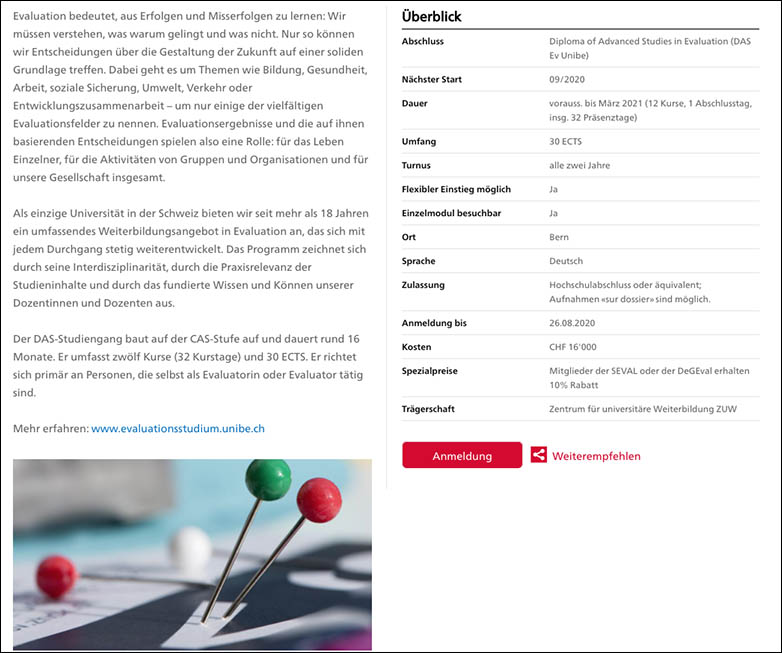
Das Zweispaltenobjekt ist im Factsheet Weiterbildung ein dynamisches Objekt. Die rechte Spalte wird automatisch mit strukturierten Daten aus der Eigenschaftenmaske gefüllt. Sollten in der rechten Spalte im Objekt andere Inhalte eingegeben werden, werden diese in der öffentlichen Ansicht überschrieben.
Die linke Spalte ist dagegen frei füllbar. Inhaltlich ist hier ein kurzer Einführungstext (max 900 Zeichen ohne Abbildung, max 500 Zeichen mit Abbildung) vorgesehen. Eine Abbildung oder ein Video ist empfohlen.
Unter das Zweispaltenobjekt kann ebenfalls, wenn vorhanden, ein Video eingefügt werden.
Tab-Menu mit Informationen
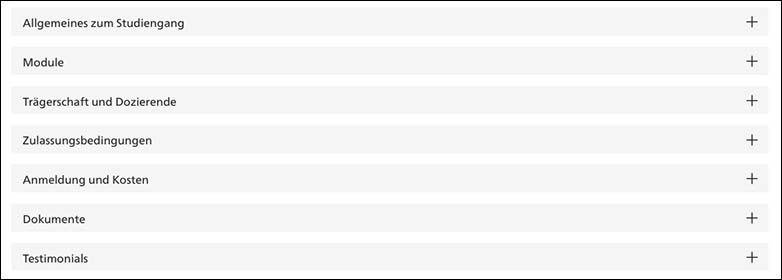
Im Tab-Menu werden die wesentlichen Inhalte des Studiengangs zugänglich. Die Anzahl, Reihenfolge und Bezeichnung der Tabs sind standardisiert. Folgende Tabs sind vorgesehen:
- Allgemeines zum Studiengang
- Module
- Trägerschaft und Dozierende
- Zulassungsbedingungen
- Anmeldung und Kosten
- Dokumente
Der Tab Testimonials ist fakultativ und soll nur vorgesehen werden, wenn mehr als ein Testimonial dargestellt werden soll.
Kontakt
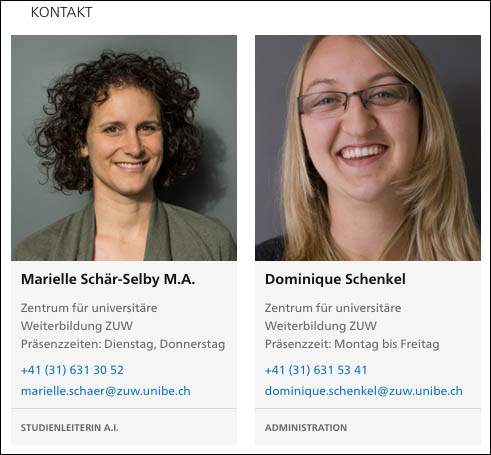
Die Kontaktinformation basiert auf dem Newscontainer und besteht aus zwei Boxen vom Typ Kontakt. Die Abbildungen sollten eine Breite von 282 px aufweisen und möglichst gleich hoch sein. Sie sollten mindestens eine Kontaktperson angeben.
News
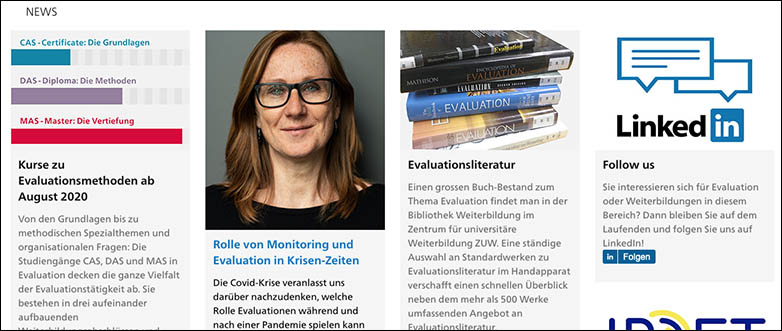
Der Newscontainer wird im Factsheet Weiterbildung nicht am Fuss der Seite angezeigt, sondern dort, wo er eingesetzt ist. Der Einsatz von News auf dem Factsheet ist empfohlen, aber nicht obligatorisch. Im Newscontainer können Sie auch Ihre Social Media Kanäle sichtbar machen.
Testimonial mit Bildkachel

Fakultativ ist der Einsatz einer Bildkachel als Testimonial. Wählen Sie dazu das Farbprofil Weiterbildung. Das Bild sollte freigestellt sein, die Höhe des Bildes hängt von der Länge des Textes ab. Die Bereite des Bildes sollte 620 Pixel sein.
Mehrsprachigkeit
Das Factsheet Weiterbildung ist wie jedes andere Objekt für die Mehrsprachigkeit geeignet. Es gibt aber einiges zu beachten:
Zur Zeit ist die Weiterbildungssuche nur auf Deutsch umgesetzt. Die deutsche Suche indexiert nur den deutschen Bereich des Factsheets.
Die Primärsprache im Portal ist Deutsch, das gilt auch für alle Factsheets Weiterbildung.
Vorgehen bei rein englischen Factsheets
Um auch englischsprachige Factsheets im bestehenden Kontext umzusetzen, wurde folgender Workaround genutzt:
Alle Basisdaten eines Factsheets werden im deutschen Sprachbereich erfasst. Ist das Factsheet rein englisch, werden hier die englischen Inhalte eingegeben. Auf der englischen Sprachseite werden die gleichen Basisdaten erfasst.
Die Content-Inhalte werden als lokale Objekte im englischen Sprachbereich erfasst.
Das deutsche Factsheet wird auf das englische umgeleitet.
In der deutschen Suchmaske werden somit die Factsheets mit den auf der deutschen Seite eingegebenen Basisdaten gefunden. Klickt man auf den Link, wird man auf das englische Factsheet umgeleitet.
Anpassungen bei rein englischen Factsheets
Ist Ihr englischsprachiges Factsheet bereits eingerichtet und Sie möchten etwas ändern, dann berücksichtigen Sie bitte folgende Punkte:
- Betrifft die Änderung Felder im Reiter «Eigenschaften», ändern Sie bitte die Felder in der Primärsprache Deutsch und der Sekundärsprache Englisch. Publizieren Sie sowohl das deutsche als auch das englische Factsheet.
- Betrifft die Änderung Contentobjekte, ändern Sie sie in der englischen Sekundärsprache. In der deutschen Primärsprache müssen Sie nichts ändern. Publizieren Sie am Ende das englische Factsheet.
- Bitte ändern Sie in keiner Sprache die Inhalte des Feldes «Redirect», da sonst die Konfiguration nicht mehr funktioniert.
Englische Factsheets Weiterbildung
Die Konfiguration mit dem beschriebenen Workaround ist etwas kompliziert. Gerne richten wir Ihnen Ihr englischsprachiges Factsheet ein.
Vorgehen bei mehrsprachigen Factsheets
Sie können selbstverständlich ein Factsheet mehrsprachig ausführen. Da die Weiterbildungssuche nur in Deutsch vorhanden ist, wird dort dann nur das deutsche Factsheet gefunden. Das englische Factsheet lässt sich über die Sprachnavigation erreichen. Sie können das englische Factsheet natürlich direkt verlinken. Mehr zur Mehrsprachigkeit finden Sie hier.